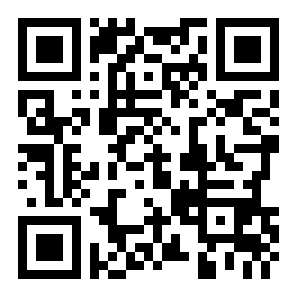Win10应用商店打不开怎么解决
文章导读:Win10应用商店打不开的解决方法:1、首先确保网友的电脑是最新的,点击窗口键--设置;2、在设置界面选择系统和安全进入;3、点击系统更新,检查更新,将所有的更新全部安装后重启,若不行往下看;4、按下窗口键win+R,调出运行,输入wsreset命令,点击确定按钮;5、接着任务栏搜索Powershell;6、右键点击,以管理员身份运行……
Win10应用商店打不开怎么解决?有很多玩家们都不知道,那么下面就由小编为来为大家带来Win10应用商店打不开的解决方法,一起去了解看一看吧!

Win10应用商店打不开的解决方法
1、首先确保网友的电脑是最新的,点击窗口键--设置。
2、在设置界面选择系统和安全进入。
3、点击系统更新,检查更新,将所有的更新全部安装后重启,若不行往下看。
4、按下窗口键win+R,调出运行,输入wsreset命令,点击确定按钮。
5、接着任务栏搜索Powershell。
6、右键点击,以管理员身份运行。
7、复制一下命令
$manifest = (Get-AppxPackageMicrosoft.WindowsStore).InstallLocation + '\AppxManifest.xml' ; Add-AppxPackage-DisableDevelopmentMode -Register $manifest
在Powershell桌面程序空白处点击一下快捷键复制过去,然后回车!这个可以解决应用商店打不开的问题。
8、同上复制下面的命令
Get-AppXPackage -AllUsers | Foreach{Add-AppxPackage -DisableDevelopmentMode -Register "$($_.InstallLocation)\AppXManifest.xml"}
回车可以解决应用闪退或无任何反应,系统自动执行。
以上就是小编带来的Win10应用商店打不开的解决方法了,更多相关内容敬请关注全查网。